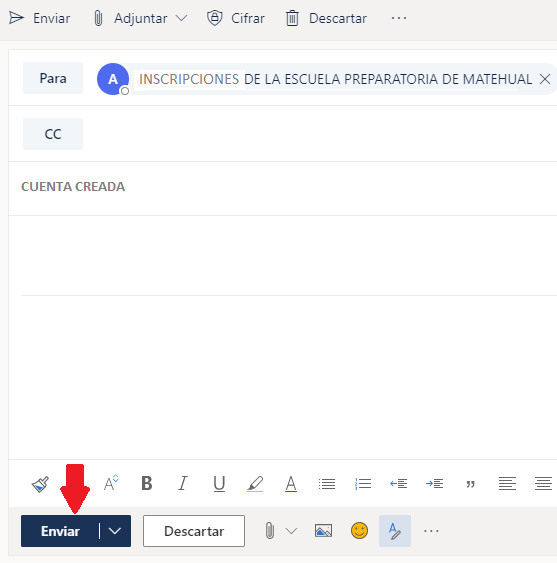PROCESO DE INSCRIPCIÓN 2025
Escuela Preparatoria de Matehuala de la UASLP
Estimado(a) aspirante:
Te pedimos que primero leas completamente, y de manera muy cuidadosa, todas las indicaciones que a continuación se te dan, en compañía de tu Padre, Madre o Tutor(a), para que puedas concluir satisfactoriamente tu proceso de admisión.
PASO 1) INGRESAR AL SITIO https://resultados.uaslp.mx
y teclear el correo y contraseña registrada en tu proceso de preinscripción, presionando posteriormente el botón consultar.
IMPORTANTE: NO descargar NI pagar la ficha de pago hasta entonces no hayas cumplido íntegramente con la entrega de la documentación solicitada.
PASO 2) Si el estatus de tu condición indica ADMITIDO, deberás presentarte en las instalaciones de la Preparatoria a entregar tu documentación de acuerdo con la siguiente programación:

El día que te corresponda asistir deberás entregar los siguientes documentos:
• Carta compromiso de la normativa para ingreso a la Preparatoria.
• Consentimiento para atención en la enfermería.
• Documento de padecimiento de algún problema de salud.
• Datos de contacto del alumno y Preferencia de Materia Cultural y Deportiva.
PASO 3) Es muy importante que actives tu Cuenta Institucional de Correo Electrónico de la UASLP ya que será el medio oficial donde recibirás y desde donde enviarás información.
Para activar tu Cuenta Institucional de la UASLP realiza lo siguiente:
• Ingresar al sitio https:\\correo.uaslp.mx:
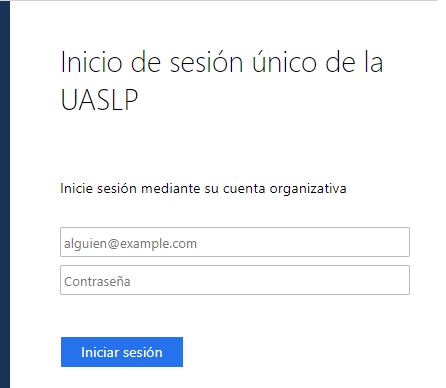
En esta pantalla teclearás tu dirección de correo electrónico de la UASLP, y que se estructura de la siguiente forma: AXXXXXX@alumnos.uaslp.mx donde XXXXXX son los dígitos de tu Clave Única; por ejemplo, si tu clave fuera 328325, tu dirección sería A328325@alumnos.uaslp.mx y la contraseña sería la misma que registraste cuando te diste de alta en el portal de aspirantes.uaslp.mx. Una vez tecleados los datos presiona Iniciar sesión:
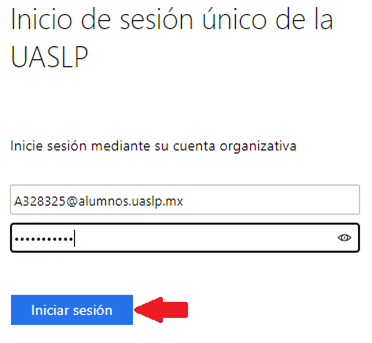
Si se llega a mostrar la siguiente pantalla, hacer clic en No:
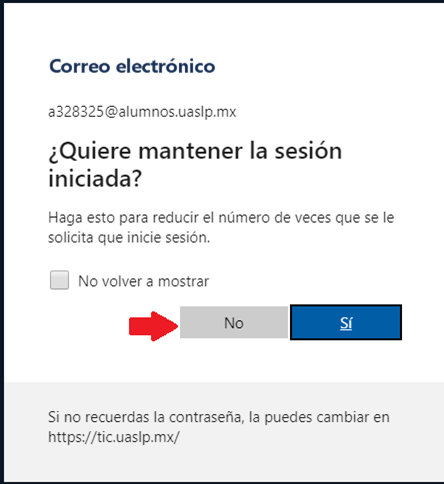
De igual forma si se mostrara la siguiente pantalla, la puedes cerrar sin ningún problema:
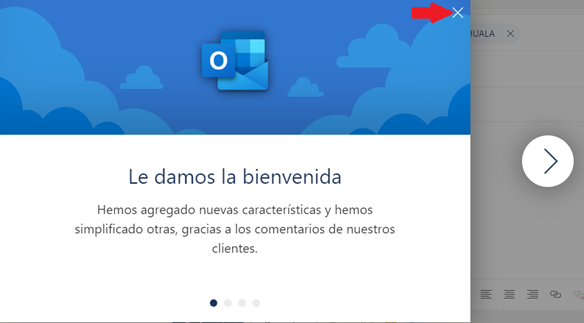
Dar clic en el botón punteado que muestra las Aplicaciones (1) y enseguida seleccionar la Aplicación Outlook (2):
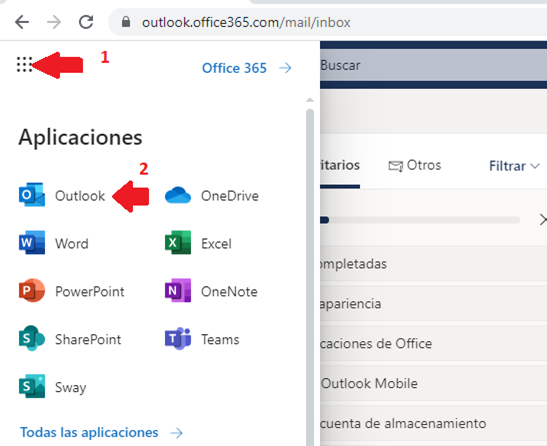
Para asegurarnos de que haz activado correctamente tu cuenta institucional de la UASLP deberás enviar un correo de confirmación, para lo cual darás clic al botón Mensaje nuevo:
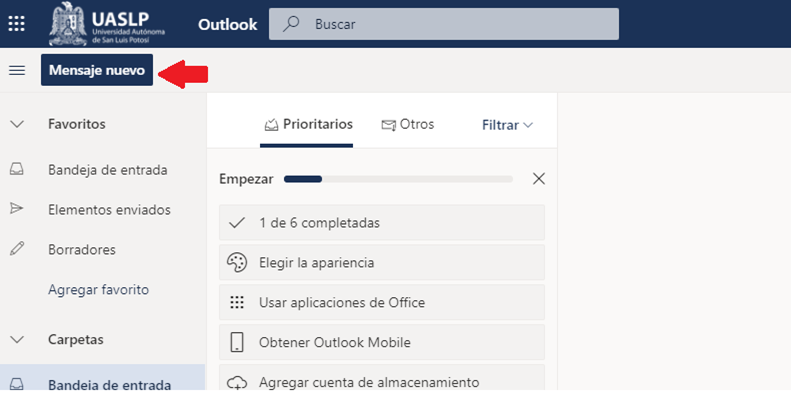
Se muestra la siguiente pantalla, en donde ingresarás la dirección de correo de a quien enviarás tu correo de confirmación, en este caso escribirás:
Para: inscripciones@epm.uaslp.mx
en el asunto escribirás CUENTA CREADA:
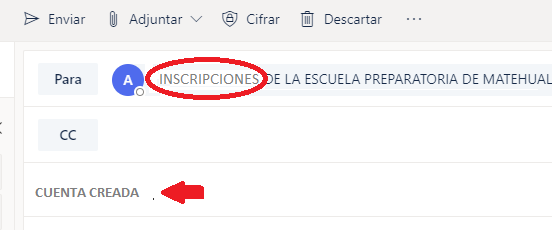
Y una vez hecho lo anterior, enviarás tu correo electrónico dando clic al botón enviar: